Francesco Cirillo가 개발 한 포모 도로 널리 사용되는 시간 관리 기술입니다사용자는 총 작업량을 포모 도로 (포모 도로 (이탈리아어)라는 감자)라고하는 25 분 간격으로 나눠서 수행 할 작업량과 총 시간을 효율적으로 관리 할 수 있습니다. 사용자가 시간을 관리하는 데 도움이 될뿐만 아니라 총 작업량을 더 작은 작업으로 쉽게 분류 할 수 있으므로 25 분 내에 수행 할 수 있습니다. 25 분 동안 작업을 수행 한 후에는 사용자에게 정신적 민첩성 향상을 위해 휴식을 취하도록 경고합니다. 플로우 키퍼 가볍고 눈에 거슬리지 않는 포모 도로당신은 pomodoros뿐만 아니라 작업을 추적 할 수 있습니다 응용 프로그램. 응용 프로그램은 시스템 트레이에서 작동하므로 지정된 시간 내에 작업을 완료하기 위해 포모도 로스 기록 및 현재 할당 된 작업을 빠르게 볼 수 있습니다.
Flowkeeper는 간단한 인터페이스를 제공하여 신속하게작업을 설정하고, 포모 도로 (25 분 타이머)를 할당하고, 전체 작업 생산성을 측정하기위한 통계를 봅니다. 설치가 완료되면 시스템 트레이에서 메인 인터페이스를 불러오고 작업 추가를 클릭하여 작업 이름을 입력하고 포모 도로를 할당하십시오. 완료되면 확인을 클릭하여 작업을 기본 인터페이스에 추가하십시오.
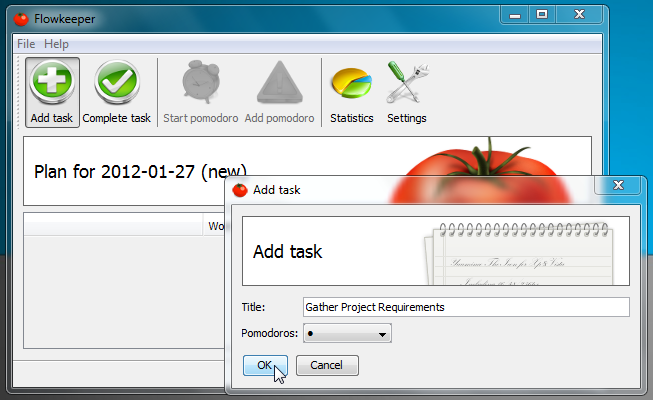
마찬가지로, 더 많은 작업을 추가하고 필요한 수의 포모 도로를 지정할 수 있습니다. 모든 작업이 추가되면 수행하려는 목록에서 작업을 선택한 다음 포모 도로 시작 툴바에.
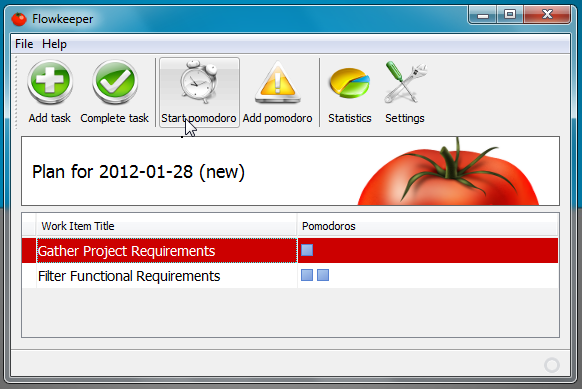
클릭하면 포모 도로 타이머가 시작됩니다. Void it 옵션을 사용하여 타이머를 중지 할 수 있습니다. 작업 중에 방해가되는 경우 중단 휴식을 취한 이유를 기록합니다. 이렇게하면 할당 된 작업이 완료 될 때 생산성 보고서를 볼 때 작업을 중단 한 원인을 확인할 수 있습니다.
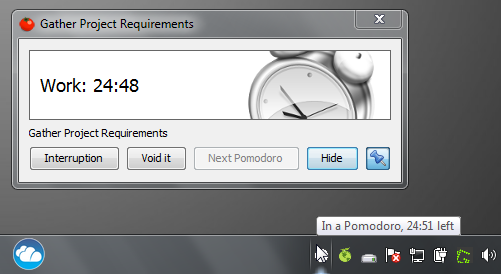
시스템 트레이 메뉴를 사용하면 다음으로 이동할 수 있습니다목록에서 pomodoro를 열고 설정 대화 상자를 열어 기본 pomodoro 길이와 휴식 시간 간격을 변경하십시오. 또한, 포모 도로가 시작될 때 타이머 사운드를 활성화 / 비활성화하고 앱 동작을 변경할 수 있습니다.
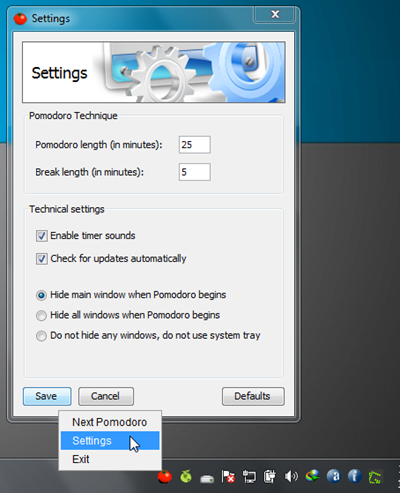
작업을 마치면 기본 인터페이스를 열고 작업을 선택한 다음 작업 완료 툴바에. 다음을 사용하여 선택한 작업에 더 많은 포모 도로를 추가 할 수도 있습니다 포모 도로 추가 선택권. 할당 된 모든 작업을 완료하면 통계 작업 생산성 보고서를 검토하는 대화 상자 작업 아이템, 포모 도로 과 중단 세부. 완료된 작업과 완료되지 않은 작업의 총 수, 전체 중단, 작업에 사용 된 평균 포모 도로 등을 확인할 수 있습니다.
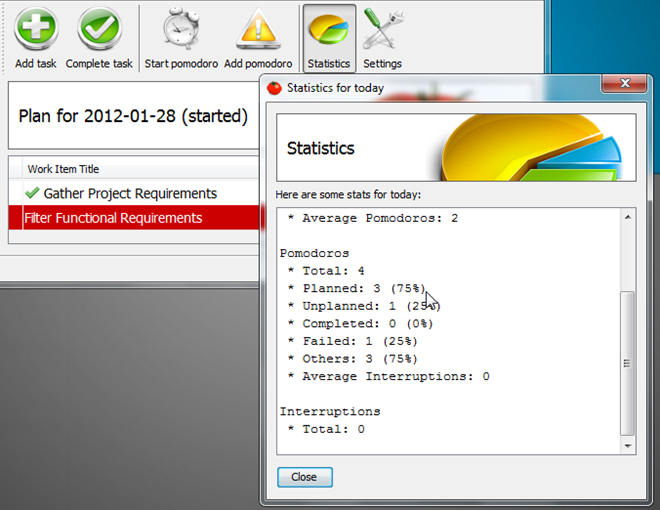
Flowkeeper는 간단하지만 기능이 풍부한 포모 도로StayFocused와 같이 이전에 다루었던 pomodoro 앱과 달리 작업을 완료하는 동안 응용 프로그램에 소비 한 시간을 기록하지 않으며 pomodoro 통계 보고서를 저장할 수 없습니다. JRE (Java Runtime Environment)가 설치되어 있으면 Windows XP, Windows Vista 및 Windows 7에서 작동합니다.
Flowkeeper 다운로드



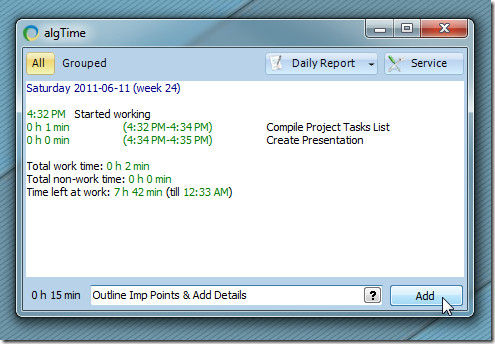








코멘트